В днешно време много хора смятат, че животът не съществува без интернет. Следователно, в съвременни условия V на публични местаинсталирайте Wi-Fi рутери, които предоставят на посетителите на това място безплатно разпространение. Но какво, ако трябва да направите спешна работа, но не наблизо безплатен интернет? Как да решим този проблем? Много потребители на компютри имат телефони с инсталирани пакети на доставчик, които осигуряват не само гласова комуникация, но и интернет. Но
Методи за прехвърляне на интернет от телефон към компютър
Всъщност има само три опции за интернет предаване. Техният брой обаче може да бъде намален в зависимост от техническото оборудване на компютъра и наличните аксесоари, позволяващи такова прехвърляне. Така,
Първият метод е използването на кабел, свързващ вашия телефон и компютър. В този случай няма нужда от допълнителни устройства или специални изисквания към компютъра, освен наличието на свързващ кабел.
Вторият метод е да разпространявате интернет от телефона си с помощта на Wi-Fi. Но има някои особености. Телефонът трябва да има опция Wi-Fi разпространение, компютър - имат вграден Wi-Fi адаптер или такъв адаптер трябва да съществува като отделно устройство.

Третият начин е да използвате BlueTooth връзки. Ограниченията, които се налагат на този метод, са подобни на тези в предишния случай. Изборът как да прехвърлите интернет от вашия телефон към вашия компютър до голяма степен ще зависи от вашите предпочитания, както и технически характеристикикомпютър и телефон. В бъдеще нека разгледаме всеки от тези методи поотделно.
Интернет пренос по кабел
Първото нещо, което трябва да направите, е да свържете телефона към компютъра с помощта на кабел. Струва си да се отбележи, че някои телефони използват същия конектор за зареждане на батерията. Затова е важно да има USB кабел за свързване на телефона с компютър, който не винаги е включен. В бъдеще е необходимо компютърът да идентифицира вашия телефон. В зависимост от операционната система, инсталирана на вашия компютър, и вида на телефона, тази операция може да се различава в различните системи.
Но същността на това действие е същата - компютърът трябва да предостави драйвери за даден модел телефон, благодарение на които ще може да прехвърля данни от телефона към компютъра и обратно. Някои системи осигуряват автоматично откриване на драйвери в операционната система, а някои кабели имат диск със съответния софтуер. Но най-често трябва да търсите драйвери в интернет.
След като телефонът бъде идентифициран, трябва да извършите върху него операциите, показани на снимката.

Трябва да отидете в настройките на телефона си и да изберете раздела „Други мрежи“. В него изберете "USB модем". И след това интернет се появява на компютъра почти веднага.
Как да прехвърля интернет от телефон на компютър чрез Wi-Fi
Този метод на интернет разпространение е най-популярният и най-често се използва от компютърни потребители. Предимството на този метод е, че няма кабелни връзки и няма нужда да търсите драйвери. Освен това повечето съвременни смартфони могат да разпространяват интернет от телефона, като телефонът действа като точка за достъп. И всеки модерен лаптоп има Wi-Fi адаптер. Следователно, първо точката за достъп е включена на телефона и ако е планирана защитена връзка, за нея е зададена парола.

След това Wi-Fi се включва на компютъра и се открива Wi-Fi мрежата на телефона. Компютърът иска парола, след като я въведете, интернет вече е на вашия компютър.
Интернет споделяне чрез BlueTooth връзка
Използване BlueTooth връзките не са толкова популярни сред собствениците на компютри. Това се дължи на краткия обхват на надеждност BlueTooth връзки, от една страна, и от друга, този тип връзка се използва по-рядко от Wi-Fi. При този тип връзка настройката на телефона е много подобна на тази на модем, свързан чрез USB кабел. Само в този случай модемът BlueTooth е избран в настройките на телефона.
В тази статия ще разгледаме как да свържете интернет на компютър от Androidчрез телефон wifi. Благодарение на модерните смартфони с Android и най-новите операционни системи на компютрите, можете да се свържете с интернет по въздуха чрез Wi-Fi. Вече не се нуждаем от USB кабел, за да използваме интернет на нашия лаптоп, основното е компютърът и телефонът с Android да са оборудвани с Wi-Fi технология.
И така това настройте интернет на вашия компютърПрез Android отваряме настройките на телефона. Ако в Основни настройкиАко елементът „Режим модем“ липсва, отворете „Всички настройки“; ако горният елемент липсва тук, отворете „Още“. В прозореца, който се отваря, изберете „Modem Mode“; в следващия прозорец трябва да видим елемента „Point Wi-Fi достъп„Трябва да поставим отметка в квадратчето до този елемент и да активираме нашия интернет от телефона. След активирането цветът трябва да се промени от сив на друг в зависимост от модела на Android. Сега всяко устройство, оборудвано с Wi-Fi технология, може да използва интернет от вашия Android Ако имате нужда от интернет на компютър, тогава трябва да активирате Wi-Fi на вашия компютър или лаптоп, да намерите нашия android и да се свържете с него и. достъп до интернет чрез телефон. Ако имате нужда от интернет на вашия телефон, таблет или друго устройство, включете Wi-Fi, потърсете Android и се свържете с интернет.
Също така за безопасност WiFi AndroidМожете да зададете парола, без която достъпът до интернет през Wi-Fi на телефона ще бъде затворен, с изключение на тези, които знаят паролата. Препоръчвам ви определено да зададете парола за Wi-Fi, тъй като всеки потребител ще може да използва интернет на вашия Android и бързо да изчерпи дневния или месечния високоскоростен трафик и ако не сте се свързали неограничен интернет, тогава могат да възникнат големи дългове за интернет. И телефоните с Android могат едновременно да предават интернет през Wi-Fi на няколко устройства, компютри и телефони и колкото повече от тези устройства са свързани към интернет чрез Wi-Fi, толкова по-слаба ще бъде скоростта на интернет на всички свързани устройства. Преди това самият аз използвах интернет на компютъра си от телефона си чрез USB кабел, сега се свързвам по въздуха чрез wifi за Android, а USB кабела го свързвам само за зареждане на телефона.
- Надявам се, че тази статия ви е помогнала поне малко и сте успели свържете чрез Wi-Fi към интернет на вашия компютър от вашия Android телефон.
- Ако имате допълнения или полезни съвети, можете да ги добавите по-долу в рецензиите.
- Учтиво Ви молим за взаимопомощ, помощ полезни съветии начини за решаване на проблеми.
- Благодаря за отзивчивостта, помощта и полезните съвети!!!
14-12-2017
23 часа 37 мин.
съобщение:
Благодаря ви много за информацията.
14-12-2017
01 часа 14 мин.
съобщение:
Влад, малко вероятно е да можете незабавно да получавате и предавате чрез Wi-Fi от телефона си към интернет на вашия компютър. Ако компютърът ви не поддържа Wi-Fi, можете да закупите Wi-Fi приемник за вашия компютър, който струва около 500 рубли. Това малко устройствос размер на нокът, свързва се към USB конектора на вашия компютър и можете да получавате интернет от съседа си чрез Wi-Fi, като въведете парола точно както на телефона си. Само когато купувате Wi-Fi адаптер, не забравяйте да се консултирате с продавача за съвместимостта на адаптера с вашата операционна система Windows системи XP на вашия компютър.
14-12-2017
00 часа 35 мин.
съобщение:
Здравейте! Как мога да се свържа с интернет? Ситуацията е следната: един съсед има неограничена тарифа за високоскоростен кабелен интернет (до 100 Mbps) и той любезно ми предостави данните (парола и потребителско име) на своята интернет Wi-Fi връзка, за да мога и аз да се свържа с нея . Трябва да се свържете чрез Wi-Fi. Искам да използвам смартфон за това (Samsung Galaxy S2 с Wi-Fi поддръжка). Свързах смартфона си с интернет на съседа, но как мога да свържа и компютър (Pentium 4, Windows XP)? Компютърът трябва да се свърже с интернет на съседа чрез смартфон, работещ в режим Wi-Fi. Свързах своя смартфон към компютъра с помощта на кабел, след което се опитах да установя безжична Wi-Fi връзка, но на екрана на компютъра се появи следното съобщение: „Няма открити безжични мрежи в обхват.“ Какво трябва да направя?
27-12-2016
20 часа 35 мин.
съобщение:
Здравейте. Имам въпрос, свързах лаптопа си с Android, сигнала е добър, но браузърите не отварят нищо. Лаптопът пише, че не може да се свърже през HTTP, HTTPS, FTP портовете. Причината може да са настройките на защитната стена. Кажете ми кой знае какво трябва да се направи, за да работи.
11-09-2016
15 часа 19 мин.
съобщение:
Искам Wi-Fi
27-12-2015
21 часа 25 мин.
съобщение:
Благодаря ти! полезни съвети.
06-12-2015
20 часа 04 мин.
съобщение:
Благодаря ти! По-лесно е да използвате интернет чрез Wi-Fi, отколкото USB кабел.
В тази статия искаме да ви разкажем за интересна функцияНа Android смартфонинаречен USB модем. Тази функцияви позволява да разпространявате интернет от вашия телефон към вашия лаптоп чрез USB кабел.
Това е един от най-лесните и надеждни начини за достъп до интернет на вашия компютър, лаптоп, таблет 2 в 1, когато сте в движение. Ако нямате достъп до безплатни публични Wi-Fi мрежи, но телефонът ви има щедър тарифен план, тогава можете да разпространявате интернет от телефона си към лаптопа си чрез USB кабел.
Подготвили сме се подробни инструкциисъс снимки за да нямаш проблеми. Моля, обърнете внимание, че използвахме смартфона Xaiomi Redmi Note 3 Pro под Android управление 6.0 Маршмелоу. Някои опции на менюто може да се различават на вашето мобилно устройство, но повечето настройки трябва да изглеждат и функционират по същия начин.
Инструкции: как да разпространявате интернет от телефон към лаптоп
Стъпка 1. Включете интернет на вашия Android телефонд.
Първото нещо, което трябва да направите, е да включите интернет на вашия Android устройство. Плъзнете пръста си от горната част на екрана и докоснете „ Настройки“, което прилича на малка предавка.

В менюто с настройки намерете секцията " Безжична мрежа" и щракнете върху " SIM картии мобилни мрежи».

Намерете опцията " Трансфер на данни" и се уверете, че превключвателят му е включен.
Стъпка 2. Свържете телефона си с Android към компютъра с помощта на USB кабел.
Сега използвайте оригиналния USB кабел, за да свържете вашия смартфон към вашия компютър или лаптоп.
Ако свързвате телефона си с компютър, препоръчително е да използвате USB порта на задния панел. Като правило те работят по-бързо и по-надеждно.
Стъпка 3: Активирайте USB тетъринг на вашия смартфон с Android.
След като свържете телефона си с компютъра, отидете отново в менюто. Настройки", глава " Безжична мрежа"и натиснете" | Повече ▼».

Тук ще видите извикана опция USB модем. Включи го.
Стъпка 4. Изчакайте няколко минути, докато компютърът инсталира необходимите драйвери.
Ако преди това не сте разпространявали интернет от вашия телефон към вашия лаптоп, тогава вашият компютър ще започне да изтегля и инсталира драйверите, които са необходими за работата на USB модема. Този процес може да отнеме няколко минути.
Това е всичко! Вашият лаптоп или компютър вече трябва да има достъп до интернет. Отворете вашия уеб браузър и отидете на произволен уебсайт.
Заключение
Сега знаете как да разпространявате интернет от вашия телефон към вашия лаптоп с помощта на USB кабел. Този метод е особено добър, защото не изисква Wi-Fi приемник, който често липсва на настолни компютри. В допълнение, разпространението на интернет от телефон към лаптоп чрез Wi-Fi изразходва много енергия от батерията мобилно устройство.
Смятате ли тази функция за полезна? Използвате ли често USB модем? Кажете ни в коментарите по-долу.
Мобилният телефон е много удобен заместител на USB модем, когато сте в движение и не можете да използвате модеми на мобилни оператори. Изключително удобно е да свържете мобилния си телефон към лаптоп или нетбук за достъп до интернет.
Ще имаш нужда
- – телефон с Android, iOS, WM или Symbian OS
- - SIM карта с тарифен план
- – брандиран USB кабел
Инструкции
1. Първо се уверете, че телефонът ви работи на една от операционните системи: Android, iOS ( Apple iPhone), Symbian или Windows Phone. Освен това телефонът трябва да поддържа 3G/HSDPA връзка с интернет, а не само WAP и GPRS/EDGE.
2. В основните настройки на телефона намерете елемента „Мрежа“ и „джъмпер“ или използвайте клавиша „включване/изключване“. активирайте телефона да се използва като модем.
3. По-късно, на същото място, в мрежовите настройки, активирайте Мобилен интернет, така че вашият телефон да може да обменя данни с глобалната интернет мрежа, настройките трябва да са подобни на настройките, предложени от оператора. Използвайте точката за достъп на APN, данните за вход и паролата, които имате мобилен оператор. Подробна информацияПараметрите за връзка можете да намерите на официалния уебсайт на вашия мобилен оператор.
4. Сега, когато устройството е готово, свържете телефона към компютъра с помощта на собствен USB кабел. Ако използвате комуникатор с Android, в настройките за връзка с компютър изберете типа връзка по подразбиране „Интернет модем“. операционна системае открил ново устройство и ще предложи да изтегли и/или инсталира драйвера на модема, съгласете се, като щракнете върху бутона „ОК“ или „Приемам“.
5. Телефонът може да ви уведоми, че връзката е започнала със специално известие или лента на екрана, както прави Apple iPhone. Също така, близо до часовника в тавата на екрана на компютъра ще видите изображение под формата на един монитор с гнездо (Windows Vista / 7) или 2 мигащи монитора (Windows XP). Тази икона показва, че интернет връзката е установена, можете да отворите браузъра и да започнете да сърфирате в мрежата.
Мобилните телефони често се използват за преглед на уеб страници или работа с различни интернет приложения. В допълнение, тези устройства могат да изпълняват функциите на модем, необходим за свързване на стационарен телефон или мобилен компютър.

Ще имаш нужда
- PC Suite.
Инструкции
1. Изберете типа връзка между вашия мобилен телефон и вашия компютър. За да свържете вашия компютър с интернет, можете да използвате USB кабел или безжичен Bluetooth канал. Ако използвате кабелна връзка, инсталирайте подходяща софтуер.
2. Повечето модели мобилни телефони могат да използват приложението PC Suite. Изберете версия посочената програма. Потърсете името на производителя на мобилното устройство.
3. Инсталирайте компютърен сайт. Рестартирайте компютъра си. Конфигурирайте настройките за достъп до интернет на вашия мобилен телефон. В тази ситуация е по-добре да се погрижите предварително за свързване към неограничен тарифен план.
4. След като проверите вероятността за достъп до мрежата от мобилно устройство, стартирайте приложението PC Suite. Свържете телефона си към USB порта на компютъра. Изчакайте, докато мобилното устройство бъде разпознато от операционната система.
5. Сега в менюто на телефона изберете „Модем“ или PC Suite. Изчакайте синхронизирането на оборудването да завърши. В прозореца на програмата PC Suite отидете до елемента „Интернет връзка“, като щракнете върху бутона със същото име.
6. Попълнете формуляра, който се появява. Въведете същите параметри, които сте въвели при настройката на вашето мобилно устройство. Изчакайте да се появи съобщение, което показва, че връзката със сървъра е установена успешно. Стартирайте вашия интернет браузър. Уверете се, че компютърът има достъп до мрежата.
7. Ако използвате Bluetooth адаптер за свързване на телефона с компютъра, инсталирайте драйвери за това устройство. Стартирайте инсталирания софтуер и активирайте откриването на телефона чрез Bluetooth. Потърсете налични устройства и се свържете с мобилния си телефон.
8. Щракнете върху бутона „Свързване с интернет“, изчакайте, докато програмата се изпълни необходими процедури. Проверете вероятността за отваряне на уеб страници.
Видео по темата
Свързването на настолен компютър и лаптоп в една мрежа може да ви даде много предимства - от бързо прехвърляне на файлове и създаване на домашна мрежа до игра на онлайн игри с приятели и семейство. В тази статия ще научите как правилно да свържете компютър и лаптоп към мрежата.

Ще имаш нужда
- компютър, лаптоп, захранващ кабел
Инструкции
1. Уверете се, че вашият лаптоп и компютър имат инсталирани и работещи мрежови карти. За да свържете, използвайте захранващ кабел - усукана двойка с гофрирани RJ-45 конектори в модел „Кръстосано“, което ви позволява да свържете два компютъра, или направете сами положителни конектори, ако имате инструмент за кримпване на кабели.
2. Свържете единия конектор към конектора на мрежовата карта на компютъра, втория конектор към конектора на лаптопа.
3. В долния панел на работния плот ще видите икона на мрежа - два монитора. Щракнете върху тази икона и започнете настройката локална мрежакато щракнете върху бутона "Свойства".
4. Отидете на свойствата на TCP\IP и деактивирайте защитната стена в раздела за защита (Разширени) и след това премахнете отметката от изискването за удостоверяване. В свойствата на интернет протокола посочете IP 10.0.0.10 и подмрежова маска 255.255.255.0. Приложете метаморфоза.
5. За лаптоп въведете IP адрес 10.0.0.20 и подмрежова маска 255.255.255.0. Приложете отново метаморфозите и след това отидете в настройките на интернет протокола на лаптопа и направете същите стъпки там - задайте данните на протокола, деактивирайте защитната стена и удостоверяването.
6. Рестартирайте. Отидете в Старт, изберете Контролен панел и стартирайте съветника за настройка на мрежата. Под Тип връзка изберете Друго. След това изберете „Този компютър принадлежи към мрежа, която няма интернет връзка“. Щракнете върху следващия и направете име за компютъра, под който ще се появи в мрежата. Поставете отметка в квадратчето до „Активиране на споделянето на файлове и принтери“ и щракнете отново върху „Напред“.
7. След като настъпи метаморфозата, завършете съветника за настройка на мрежата. Рестартирайте компютъра си и след това повторете всички стъпки, за да настроите мрежата на вашия лаптоп. По-късно вашите компютри ще бъдат обединени в глобална локална мрежа.
Видео по темата
Съвет 4: Как да свържете лаптоп към интернет чрез компютър
Видео по темата
Ако вашата мобилна памет телефонима качеството да свърши, тогава всичко е за вас по-често с въпросНомер 1 е мобилната връзка телефонкъм компютър или лаптоп. Много снимки, направени с вашия фотоапарат телефон, много аудио файлове, получени чрез bluetooth, значително намаляват свободното пространство във вашия телефон. Този проблем може да бъде решен чрез копиране на ненужни файлове на лаптоп. Прочетете, за да научите как може да стане това.

Ще имаш нужда
- Кабел за данни (USB), свободно място на твърдия диск на лаптопа.
Инструкции
1. При свързване на мобилен телефон телефонДа се лаптоптрябва да направите следното: - активирайте мобилен телефон;- включете лаптопа;- свържете мобилния телефон към лаптопчрез кабел за данни Включете телефона и лаптопа. За да сдвоите тези устройства, използвайте кабела за данни за вашето телефон .
2. Кабелът за данни използва USB интерфейс за данни. USB (Universal Serial Bus) – универсална серийна шина. Той служи за предаване или получаване на някаква информация. Както обикновено, такъв кабел идва с телефона. Също така в този комплект трябва да има диск с драйвери, но не строго (в зависимост от модела телефон).
3. Когато е свързан телефонДа се лаптоп, операционната система издава заявка за инсталиране на нов хардуер. По време на инсталацията не само флашката на вашия телефон, но и модем, този, който служи за свързване с интернет. Ако вашият комплект не включва диск с драйвери, отидете на уебсайта на разработчика. Ако възникнат проблеми, препоръчително е също да се свържете с форума на производителя на вашия телефонили техническа поддръжка.
4. Когато прекъсвате връзката телефон-лаптоп, не забравяйте да използвате безопасния метод за премахване на устройството. Можете да използвате тази функция, като щракнете върху иконата на устройството в областта до системния часовник.
Видео по темата
Видео по темата
Подвижен телефонсе е превърнала в неделим знак на всеки човек. Вероятността за използването му се разширява с пускането на всеки нов модел - сега не е примитивен телефон, но многофункционално устройство. С неговата поддръжка можете да слушате музика, да гледате видеоклипове, да играете игри, да влизате в интернет и дори да работите. Осъзнайте по-пълно вероятностите телефонно е разрешено с поддръжката на свързването му с личен компютър .

Ще имаш нужда
- DATA кабел, инфрачервен порт, Bluetooth, USB удължител, дискове с драйвери.
Инструкции
1. След като свържете мобилния си телефон телефони компютър, ще имате нови методи за реализиране на вероятностите на вашите телефонА. Днес те са особено разпространени следните видовевръзки телефон a към компютър. 1-во: кабелна връзка - чрез DATA кабел; 2-ри – оптичен, инфрачервен порт; и 3-ти тип връзка – радиовръзка, с помощта на Bluetooth. Ще ви трябва също така софтуер и пакет драйвери за вашия модел. телефони самата компютърна програма.
2. Включете компютъра си и телефон. Свържете се с USB порткомпютърът е едно от устройствата, които имате на разположение. По-добре е да свържете инфрачервения порт чрез USB удължителен кабел, така че самият инфрачервен порт да е на равна повърхност, това се дължи на тезата на работата на това устройство. Инфрачервената връзка и Bluetooth може да изискват инсталиране допълнителни драйвери, инсталирайте ги от диска, включен в устройството.
3. Свържете се сега телефонкъм съединителя на DATA кабела, ако го използвате, или отидете в менюто телефони включете инфрачервения порт или Bluetooth. При свързване с DATA кабел, откриване телефонно ще стане механично. Да идентифицирам телефони с инфрачервена поддръжка, портът телефонно трябва да го поставите срещу инфрачервения порт, свързан към компютър, на разстояние 5-15 см. За да се свържете чрез специална Bluetooth технология, трябва да активирате функцията за откриване на устройството телефон e или компютър, когато устройството бъде открито, проверете връзката.
4. Както обикновено, след установяване на връзката, за пълна работа на компютъра с телефонтрябва да инсталирате драйвери на вашия компютър, за да телефони програма, която ще улесни използването на функциите телефони от компютър се нарича PC Suite. Тази програма и драйвери са на диска, доставен с телефоном, може да се закупи и отделно в специализирани магазини, но най-добър вариант, това е изтеглено от интернет последна версия, от официалния сайт на производителя телефоно, разпространява се безплатно. Сега можете да качвате в телефонлюбима музика или видео, инсталирайте игри и приложения и копирайте от телефони снимки и видеоклипове, направени на компютъра телефоном
Забележка!
Най-безвредният и бърз метод е кабелният (DATA кабел). Предаването на данни с поддръжката на инфрачервен порт е най-малко бързо и изисква стриктна ориентация на устройствата. Bluetooth е най-малко безвреден, тъй като предаването се извършва по радиоканал и може да бъде прихванато, но това е особено модерен тип връзка, осигуряване на достатъчна скорост и свобода на движение на устройствата в радиус от 10-20 метра.
Полезен съвет
С поддръжката на Bluetooth можете да свържете не само вашия телефон с вашия компютър; има много устройства, които поддържат този протокол за пренос на данни.
Профилът gprs-wap е много удобен за решаване различни задачи. С неговата поддръжка можете да преглеждате wap страници в мобилен браузър телефон, т.е. отидете на wap сайтове. От такива сайтове е удобно да изтегляте различни снимки, игри, мелодии и т.н. на вашия телефон. Основният недостатък е доста скъпата цена на трафика и това, както виждате, е важен аргумент. Ако имате текущ телефон, който поддържа mp3, wave, mmf + гласови формати, най-добре е да свържете gprs-интернет профила.

Инструкции
1. При желание винаги можете да поръчате настройки от оператора мобилни комуникации. За да направите това, просто наберете номера на услугата за поддръжка и поръчайте настройките за необходимия ви профил. След известно време на телефона ви пристига известие, че настройките на профила са получени. Ще ги запазите и ще получите персонализиран gprs-интернет профил на телефона си лесно и без проблеми.
2. Но има ситуации, когато интернетсе изисква неочаквано и не помните наизуст номера на услугата за поддръжка. И дори ако изведнъж си спомните, често се случва всички оператори да са заети, трябва да изчакате. Консумира се не само време, но и заряд телефон. Какво да правим тогава? Ще трябва да инсталирате всички необходими самостоятелно gprs настройки, например, да вземем телефон Сони Ериксонс телеком оператора Beeline. И така, да започваме инструкции стъпка по стъпкаНастройки на профила:
3. Изберете „точка за достъп“ – запишете internet.beeline.ru в потребителското име посочете beeline.
4. В секцията „парола“ напишете beeline, изберете „заявка за парола“, поставете отметка в квадратчето „деактивирано“.
5. В секцията „разрешаване на обаждания“ изберете резултата „по ваша преценка“
6. Сега отидете в секцията „IP адрес“, „ DNS адрес” – тук не предписвате нищо, предписва се механично.
7. Удостоверяване – няма специално значение, но ако няма връзка телефонДа се интернет y, след това проверете настройките тук. Ако направите всичко положително, следвайки всички стъпки стъпка по стъпка, тогава профилът gprs-internet ще бъде свързан на вашия мобилен телефон. Сметканастройте, отидете на интернети изтеглете всяка информация, която ви интересува.
Видео по темата
Съвременните SIM карти вече съдържат всички необходими мобилни настройки. интернет, които са подходящи за повечето телефони. Когато поставите SIM карта във вашия iPhone, ще се изненадате, че това високотехнологично устройство не приема механични настройки и изисква да ги въведете ръчно.

Инструкции
1. За да зададете настройките интернетна вашия iPhone отворете „Настройки“ - „Общи“ - „Мрежа“ - „Клетъчна мрежа за данни“ и в менюто, което се отваря, въведете данните за вашия клетъчен оператор.
2. Ако използвате услугите клетъчна комуникация„Beeline“, след това въведете internet.beeline.ru в полето APN и въведете beeline в полетата Login и Pass.
3. Ако използвате клетъчни услуги на MTS, въведете internet.mts.ru в полето APN и оставете полетата Login и Pass празни.
4. Ако използвате клетъчни услуги на MegaFon, въведете интернет в полето APN и gdata в полетата Login и Pass. Като алтернатива можете да опитате да оставите полетата Login и Pass празни.
5. Ако използвате тарифите от серията Light на MegaFon, въведете ltmsk в полето APN и gdata в полетата Login и Pass.
6. Ако използвате клетъчни услуги на MTS Kuban, въведете internet.kuban в полето APN и оставете полетата Login и Pass празни.
7. Ако използвате клетъчни комуникационни услуги на Beeline Казахстан, въведете internet.beeline.kz в полето APN и въведете beeline в полетата Login и Pass.
8. Ако използвате клетъчни услуги на Life, въведете интернет в полето APN и оставете полетата Login и Pass празни.
9. Ако използвате клетъчни комуникационни услуги на Kyivstar, въведете kyivstar.net в полето APN, въведете igprs в полето Login и въведете internet в полето Pass.
10. Ако използвате клетъчни услуги на UMC, въведете http://www.umc.ua в полето APN и оставете полетата Login и Pass празни.
11. Ако използвате услуги за клетъчна комуникация „SMARTS Shupashkar GSM“, въведете internet.smarts.ru в полето APN и въведете smarts в полетата Login и Pass.
12. Ако използвате услуги за клетъчна комуникация "SMARTS Penza GSM", въведете internet.smarts.ru в полето APN и въведете wap в полетата Login и Pass.
13. Ако използвате клетъчни услуги на Tele2 Латвия, въведете internet.tele2.lv в полето APN и оставете полетата Login и Pass празни.
14. Ако използвате клетъчни комуникационни услуги на LMT Латвия, въведете internet.lmt.lv в полето APN и оставете полетата Login и Pass празни.
Видео по темата
Забележка!
След като запазите настройките си, не забравяйте да рестартирате своя iPhone!
Стъпки на свързване интернетзависи от това какъв тип връзка ви предоставя вашият доставчик и настройките на вашия компютър. Домашните мрежи, които обединяват стотици хиляди потребители за широколентов достъп до Интернет, са метод за свързване, който е особено известен в Русия. Процедурата за свързване с този метод е проста и няма да отнеме много време.

Ще имаш нужда
- Компютърна операционна зала Windows системи Vista
Инструкции
1. Отидете в „Контролен панел“ и стартирайте аплета „Мрежа и интернет“ или от менюто „Старт“ изберете Мрежа в „Панела с категории“. Ще се отвори прозорец, наречен „Център за мрежи и споделяне“.
2. От лявата страна на този прозорец изберете връзката „Настройване на връзка или мрежа“. Ще се отвори прозорецът на съветника за свързване. Тази функция в Windows Vista контролира всички връзки, чрез които компютърът може да бъде свързан към интернет.
3. В прозореца на съветника трябва да изберете опцията за свързване, която е налична за вашите условия. Когато е свързан интернетпрез безжична мрежав офиса или у дома, щракнете с левия бутон върху „Настройки“ безжичен рутери точки за достъп." Свързвайки се с работна станция, вие конфигурирате достъп до VPN мрежи. Този тип връзка се предлага от много доставчици, които предоставят интернет чрез кабелна връзка.
4. В следващия прозорец поставете превключвателя на местоположението „Не, създайте ново“. На въпроса „Как да се свържа?“ изберете „Използване на моята връзка (VPN)“. Когато бъдете подканени от системата да настроите връзката, преди да продължите, изберете „Delay setup...“.
5. В следващите 2 прозореца ще трябва внимателно да въведете информацията, която е предоставена от вашия доставчик в сключения договор. В първия прозорец въвеждате адреса на доставчика и щракнете върху „Напред“, а във втория - вашето потребителско име и парола. По-долу поставете отметка в квадратчето „Запомни тази парола“, за да не се налага да я въвеждате всеки път, когато се свързвате. Накрая щракнете върху бутона „Готово“ и след това върху „Затвори“.
6. Сега остава само да отворите прозореца „Мрежови връзки“, като щракнете върху връзката „Управление“. интернет връзка" Когато връзката се осъществи отново, извикайте контекстното меню с десния бутон на мишката и изберете „Свързване“.
Видео по темата
Съвет 11: Как да свържете интернет към компютър чрез кабел
Ако имате няколко компютъра или лаптопа у дома, тогава най-умното нещо, което можете да направите, е да комбинирате всички тези устройства в локална мрежа. Разбира се, в този случай има желание да се осигури достъп до компютри интернет .

Ще имаш нужда
- мрежова карта, мрежов хъб (при свързване на 3 или повече компютъра).
Инструкции
1. Нека да разгледаме ситуация, в която имате три компютъра. Разбира се, допустимо е сключването на три договора с доставчика за предоставяне на услуги за достъп до Интернет. Всичко става бързо и лесно, но има един голям недостатък - не всеки иска да плаща за три акаунта.
2. Нека да разгледаме примери за създаване на локална мрежа с достъп до интернетсам. В тази ситуация ще ни трябва или рутер, или мрежов хъб. Вариант 2 е по-евтин, но е относително неудобен. Факт е, че когато компютрите са свързани към мрежов хъб, те ще получат синхронен достъп до Интернет само при едно условие: един от тях трябва да действа като сървър.
3. Нека се спрем на тази опция. Изберете компютъра, който ще разпространява канала за интернет връзка. Инсталирайте допълнителен мрежов адаптер в него. Свържете това устройство към мрежов хъб. Забележка: ако локалната мрежа включва само два компютъра, мрежовият хъб изобщо няма да е необходим.
4. Свържете се кабелИнтернет към сървърния компютър. Настройте връзка със сървъра на доставчика. Отворете свойствата на тази връзка и отидете на елемента "Достъп". Активирайте опцията „Разрешаване на други мрежови потребители да се свързват към интернетна този компютър." Втората мрежова карта механично ще получи статичен (непрекъснат) IP адрес 192.168.0.1.
5. Свържете втория компютър към първия чрез мрежа кабел. Отворете Настройки Настройки мрежов адаптерна втория компютър. Отидете на свойствата на TCP/IP протокола. Активирайте елемента „Използване на допълнителен IP адрес“ и посочете стойността му, равна на 192.168.0.2. В третото и четвъртото поле на това меню въведете IP адреса на сървърния компютър.
6. Моля, обърнете внимание на още един нюанс: ако трябва да свържете няколко компютъра към сървъра, използвайте мрежов хъб.
Модерен мобилен телефониоферта широк обхватвероятности за прекарайте си интересносвободно време Можете или да споделите необходимото за това съдържание с приятели, или да го изтеглите от мрежата. Но особено удобен и евтин начин да напълните телефона си със съдържание е синхронизирането с компютър.

Инструкции
1. Както обикновено, в опаковката на мобилния телефон можете да намерите всичко необходимо за свързване на вашия телефон с компютър, а именно кабел за данни и диск с драйвери. Ако това не е така, винаги можете да закупите кабел за данни в клетъчен магазин или да го поръчате онлайн. Ако вашият телефон вече не се произвежда и в резултат на това е трудно да намерите кабел за данни и драйвери специално за него, използвайте кабел за данни от друг модел телефон. Основното е, че конекторът на проводника съвпада с вашия конектор на телефона. Можете да изтеглите драйвери от интернет.
2. Изтеглете драйвери и софтуер от мрежата. За да направите това, учете техническа документацияи намерете официалния уебсайт на производителя на вашия телефон. Използвайте картата на сайта или потърсете в сайта, за да намерите секцията, от която можете да изтеглите драйвери и софтуер за синхронизиране. Ако вашият модел липсва, изтеглете необходимия софтуер от сайтове, посветени на производителя на вашето устройство, като samsung-fun.ru и allnokia.com. На същите сайтове ще можете да намерите огромно количество съдържание, което можете да изтеглите на телефона си.
3. Инсталирайте изтеглените програми и драйвери на вашия компютър. За да може компютърът да разпознае новото устройство, което е вашият телефон, първо трябва да инсталирате софтуера и след това да свържете мобилния си телефон. Ако и програмата, и драйверите са представени в един файл, стартирайте и го инсталирайте. Ако програмата е представена от един файл, а драйверите от друг, инсталирайте софтуера и след това свържете телефона към компютъра. Когато бъдете подканени да добавите ново устройство, ще бъдете подканени да поставите компактдиска с драйвери или да предоставите пътя до драйверите. Посочете пътя до драйверите, след което щракнете върху „OK“. Уверете се, че софтуерът „вижда“ телефона; в противен случай преинсталирайте драйверите.
Лаптоп – удобен помощник и партньор модерен човек. Той е по-малко преносим от телефон или таблет, но ви позволява да използвате същите операционни системи като на настолните компютри. Дизайнът и разположението на компонентите на лаптопа позволиха поставянето им в изключително ограничен обем.
Инструкции
1. Сърцето на лаптопа е дънната платка. Той е много различен от използвания в настолен компютър, но съдържа едни и същи компоненти: процесор, чипсет, RAM, ROM с BIOS, часовник за реално време с батерия и т.н. В повечето случаи процесорът се намира в гнездо, точно както на дънната платка на обикновен компютър. Но вентилаторът на него е със специален дизайн. Той издухва въздуха над радиатора, който не е разположен директно върху процесора, а върху запечатана куха медна тръба, пълна с охлаждаща течност. Другият край на тази тръба е свързан към полирана плоча, притисната през термопаста или термоподложка към процесора. Разклоненията от тръбата водят до подобни пластини с други размери, притиснати към чипсета и видеокартата. Тази охладителна система е много плоска, което е необходимо за лаптоп.
2. Странна е и видеокартата. Той не е разположен перпендикулярно на дънната платка, а успоредно на нея. Вместо слотове за свързването му се използват конектори. И конекторът за свързване на външен монитор не е на видеокартата, а на дънната платка. RAM модулите, които имат капак за достъп, се различават от използваните в настолните компютри с приблизително половината дължина. Те се наричат SO-DIMM. Понякога един от тези модули се намира под клавиатурата, която в този случай е лесна за премахване. В нетбук част от паметта може да бъде запоена в дънната платка.
3. Грубият диск и DVD устройството са разположени върху подвижни плъзгачи. Чрез адаптери те се свързват към конекторите на дънната платка. Дизайнът на тези възли е избран така, че да консумират относително малък ток и лесно да се поберат в кутията на лаптопа. Тяхното захранващо напрежение също беше избрано да бъде ниско. Ако в настолните компютри и двата възела се захранват от две напрежения (5 и 12 V), тогава в лаптоп те се захранват само от едно (5 V). Използват се и нетбуци твърди дискове, понякога неотстраним. И ако груб диск от порутен тип, който не се продава в лаптоп, се повреди, машината може да се стартира и от флашка.
4. Акумулаторна батериясвързан към дънната платка чрез конектор с контакти със значително напречно сечение. Контролерът за зареждане механично стартира и спира зареждането, превключва лаптопа от външен към вътрешно захранванеи обратно. Ако в настолен компютър вграденото захранване генерира всички необходими напрежения директно от мрежата, то в лаптопа това преобразуване се извършва на два етапа. Външното захранване произвежда едно напрежение, което в зависимост от типа на компютъра варира от 12 (при нетбуците) до 19 V. Останалите необходими напрежения се генерират от напрежението на захранването или батерията от преобразуватели, разположени на дънната платка. Захранващите блокове нямат вентилатори.
5. Клавиатурата и тъчпада са свързани към дънната платка с помощта на кабели. В клавиатурата няма контролер, той се намира на дънната платка. Тъчпадът го има, както и обикновената мишка. Екранът е свързан чрез конектор чрез сноп от тънки проводници, поставени в метализирана тъкан, съчетани с целия кабел на лаптопа. Вградените високоговорители, както и лентата с бутони за управление и светодиоди, се свързват с помощта на обикновени проводници или кабели. Спомагателните малки слотове съдържат Bluetooth, WiFi и понякога GPS (GLONASS) модули. Антените са свързани към тях чрез още по-малки коаксиални конектори. Отстрани дънна платкаИма външни конектори за свързване на външни устройства, контрол на звука, Bluetooth и WiFi превключватели.
6. Компонентите на лаптопа са изключително крехки поради миниатюризация. Достатъчен е само един поглед към тях, за да разберете защо един преносим компютър изисква внимателно боравене. Но ако някой от тези възли се повреди, няма нужда да се разстройвате. Вярно е, че смяната им е по-трудна, отколкото на настолен компютър, но също е приемлива.
Видео по темата
Съвет 14: Какво да направите, ако интернет чрез модем не работи
Безжичният интернет, работещ чрез модем, се различава от своя кабелен аналог с нестабилната си скорост, а качеството на комуникацията зависи пряко от претоварването на мрежата на доставчика и дори от метеорологичните условия.

Какво е модем
Преди да изберете модем за достъп до интернет, е важно да разберете какъв вид устройство е и как работи. Модемът е устройство, което осигурява комуникация с доставчик на достъп до Интернет (доставчик) чрез преобразуване на аналогов сигнал в цифров сигнал, който се получава от компютъра. Особено стабилна връзка се осигурява от подобни устройства, свързани с кабел телефонна комуникация. Малките модеми от доставчиците на мобилни телефони не са точно страхотни, но все пак имат репутация пред кабелните си колеги, защото могат да се използват навсякъде.
Основните причини за проблеми с модема
Неправилното свързване на устройството е причина, която е рядка, но все пак се среща. Когато инсталирате програмата на компютър, потребителят може да извърши неправилни действия и модемът няма да се свърже лесно, ако преди това сте се свързали с интернет с поддръжка на модем и внезапно той започна да се изключва или скоростта на приемане и предаване изчезна. причината може да е нулево или близко до нулево салдо на SIM картата на устройството. За всички е по-лесно да се справят с такъв проблем - трябва да направите плащане по сметката. Когато едно устройство е свързано положително, има пари в сметката му, но не работи, тогава виновниците могат да бъдат метаморфоза на мрежовия сигнал или липсата му, данни за времето или проблеми с компютъра. В такива случаи е необходима помощ от експерт, само за онези потребители, които нямат достатъчно умения за отстраняване на сериозни проблеми.
Как да определите причината за липсата на комуникация
Обаждането на техник до дома ви е скъпо удоволствие, така че много потребители на модем избират да коригират ситуацията и да разрешат проблема независимо. Експертите препоръчват тази процедура. На първо място, трябва да проверите връзката между модема и компютъра. Ако програмата се показва, но няма връзка с мрежата, проверете нивото на сигнала, това, което показва иконата с форма на антена в прозореца на програмата на модема. Следващата стъпка е да проверите баланса на SIM картата на устройството. Ако всичко е наред с посочените параметри, трябва да се свържете с техническия експерт на вашия интернет доставчик. Телефонният му номер трябва да бъде посочен на съпътстващи документиили в инструкциите за използване на модема. Силно, както обикновено, безплатно, следователно няма нужда да бързате, можете спокойно да обясните какви проблеми е срещнал потребителят при достъп до интернет. Технически експерт ще ви помогне да промените настройките, ако е необходимо, или да изпратите заявка до инженер за извършване на ремонтни дейности на базовата станция.
Видео по темата
Забележка!
Не забравяйте, че мобилните оператори определят висока цена за цената на 1 мегабайт получени и предадени данни и неограничени тарифичесто ограничени от скоростта и обема на трафика.
Мобилният телефон е много удобен заместител на USB модем, когато сте в движение и не можете да използвате модеми на мобилни оператори. Особено удобно е да свържете мобилния си телефон към лаптоп или нетбук за достъп до интернет.
Ще имаш нужда
- - телефон с Android, iOS, WM или Symbian OS
- - SIM карта с тарифен план
- - брандиран USB кабел
Инструкции
Ще имаш нужда
- PC Suite.